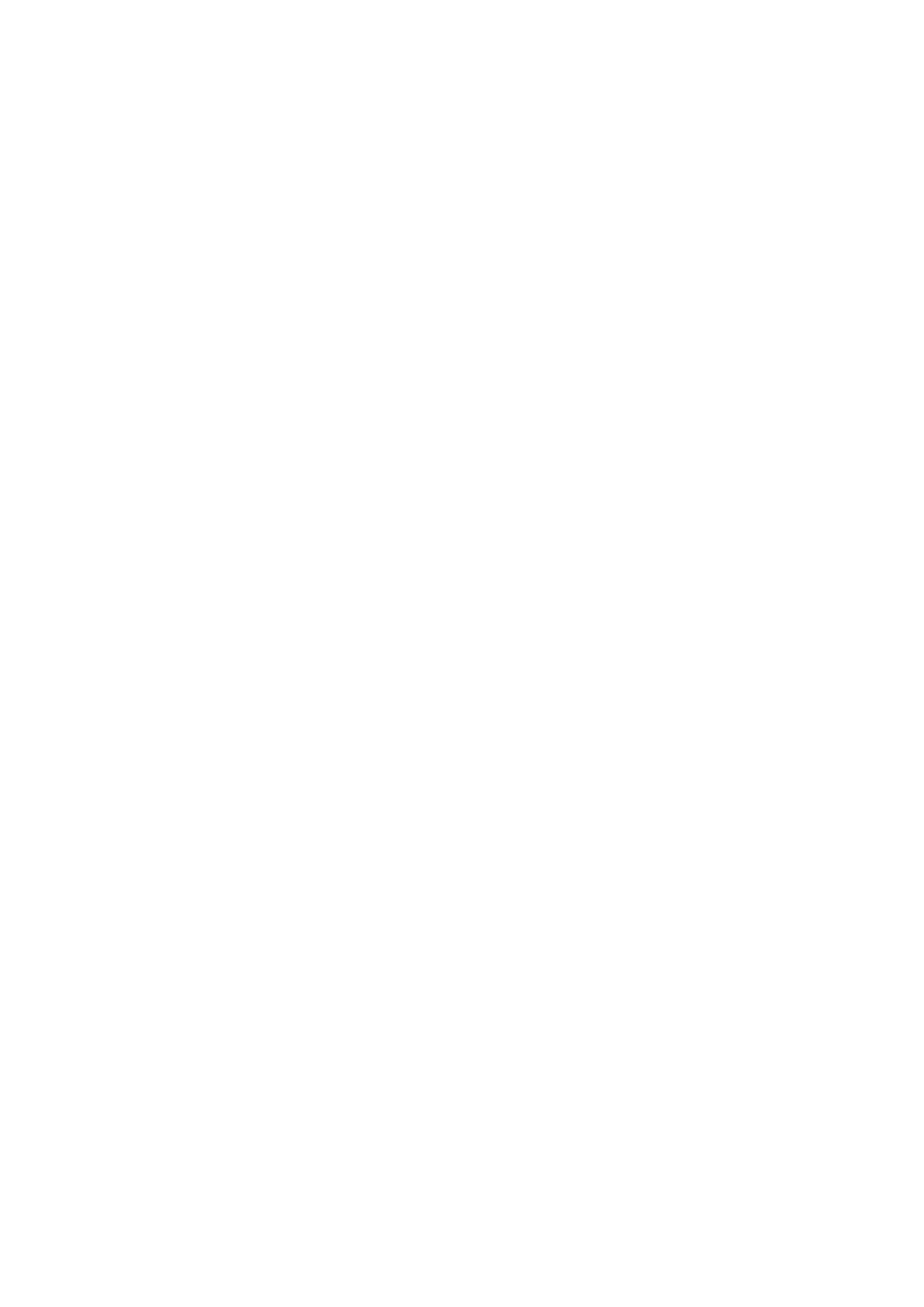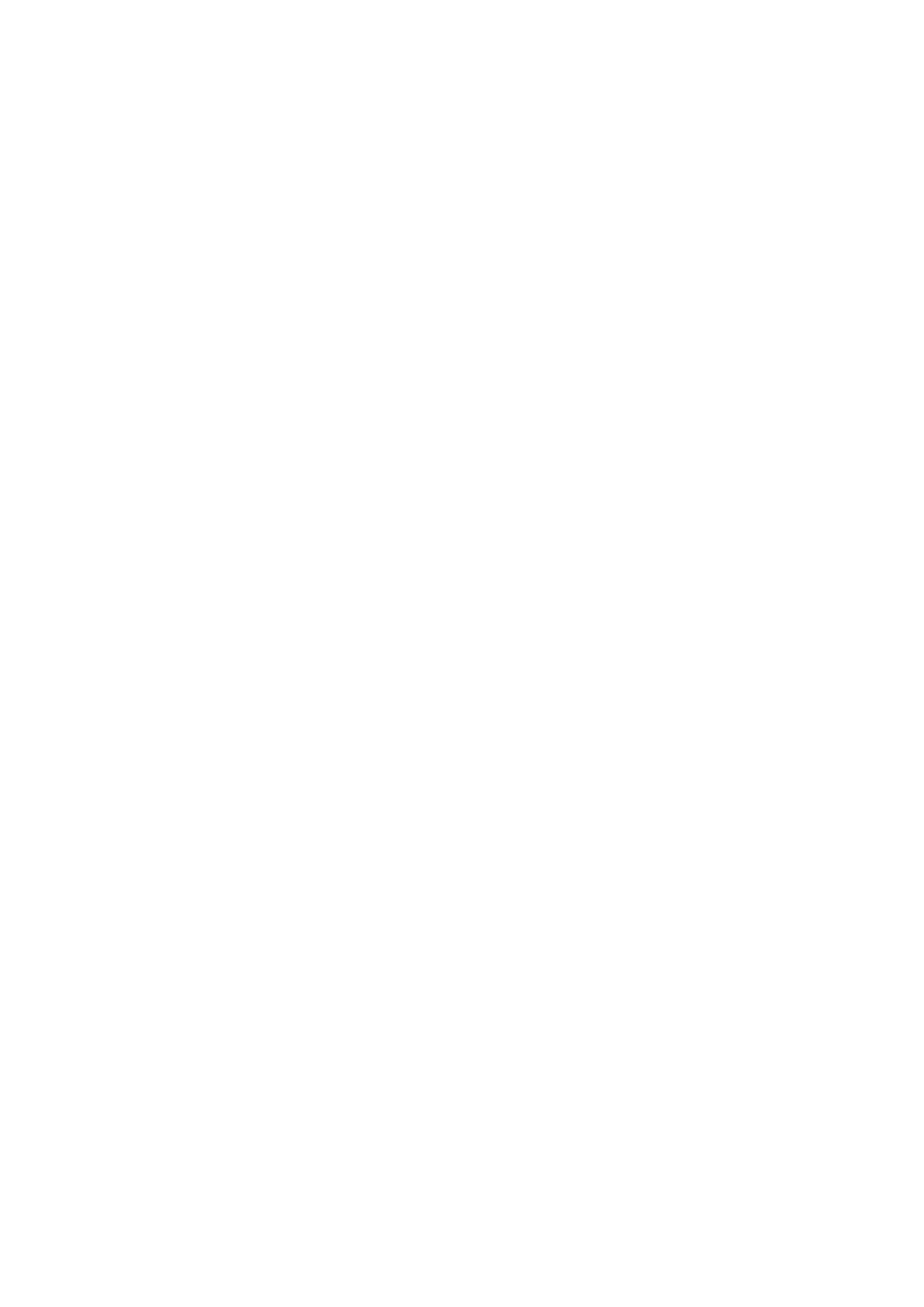
Úprava intenzity a kontrastu pomocou ukážky (ovládač tlačiarne). . . . . . . . . . . . . . . . . . . . . 97
Prehľad ovládača tlačiarne. . . . . . . . . . . . . . . . . . . . . . . . . . . . . . . . . . . . . . . . . . . . . . . . . . . . . . 102
Ovládač tlačiarne Canon IJ. . . . . . . . . . . . . . . . . . . . . . . . . . . . . . . . . . . . . . . . . . . . . . . . . . 103
Ako otvoriť okno nastavenia ovládača tlačiarne. . . . . . . . . . . . . . . . . . . . . . . . . . . . . . . . . . 105
Monitor stavu tlačiarne Canon IJ. . . . . . . . . . . . . . . . . . . . . . . . . . . . . . . . . . . . . . . . . . . . . . 107
Kontrola stavu atramentu z počítača. . . . . . . . . . . . . . . . . . . . . . . . . . . . . . . . . . . . . . . . . . . 109
Canon IJ – ukážka. . . . . . . . . . . . . . . . . . . . . . . . . . . . . . . . . . . . . . . . . . . . . . . . . . . . . . . . . 110
Odstránenie nežiaducej tlačovej úlohy. . . . . . . . . . . . . . . . . . . . . . . . . . . . . . . . . . . . . . . . . 111
Pokyny na používanie (ovládač tlačiarne). . . . . . . . . . . . . . . . . . . . . . . . . . . . . . . . . . . . . . . 112
Opis ovládača tlačiarne. . . . . . . . . . . . . . . . . . . . . . . . . . . . . . . . . . . . . . . . . . . . . . . . . . . . . . . . . 115
Opis karty Rýchle nastavenie. . . . . . . . . . . . . . . . . . . . . . . . . . . . . . . . . . . . . . . . . . . . . . . . 116
Opis karty Hlavné. . . . . . . . . . . . . . . . . . . . . . . . . . . . . . . . . . . . . . . . . . . . . . . . . . . . . . . . . 124
Opis karty Nastavenie strany. . . . . . . . . . . . . . . . . . . . . . . . . . . . . . . . . . . . . . . . . . . . . . . . . 133
Opis karty Údržba. . . . . . . . . . . . . . . . . . . . . . . . . . . . . . . . . . . . . . . . . . . . . . . . . . . . . . . . . 151
Opis aplikácie Canon IJ – ukážka. . . . . . . . . . . . . . . . . . . . . . . . . . . . . . . . . . . . . . . . . . . . . 161
Opis aplikácie Canon IJ XPS – ukážka. . . . . . . . . . . . . . . . . . . . . . . . . . . . . . . . . . . . . . . . . 165
Opis aplikácie Monitor stavu tlačiarne Canon IJ. . . . . . . . . . . . . . . . . . . . . . . . . . . . . . . . . . 177
Aktualizácia ovládačov MP Drivers. . . . . . . . . . . . . . . . . . . . . . . . . . . . . . . . . . . . . . . . . . . . . . . . 181
Získanie najnovších ovládačov MP Drivers. . . . . . . . . . . . . . . . . . . . . . . . . . . . . . . . . . . . . . 182
Odstránenie nepotrebných ovládačov MP Drivers. . . . . . . . . . . . . . . . . . . . . . . . . . . . . . . . 183
Pred inštaláciou ovládačov MP Drivers. . . . . . . . . . . . . . . . . . . . . . . . . . . . . . . . . . . . . . . . . 185
Inštalácia ovládačov MP Drivers. . . . . . . . . . . . . . . . . . . . . . . . . . . . . . . . . . . . . . . . . . . . . . 186
Tlač pomocou ovládacieho panela zariadenia. . . . . . . . . . . . . . . . . . . . . . . . . . . . . . . . . 188
Tlač fotografických údajov. . . . . . . . . . . . . . . . . . . . . . . . . . . . . . . . . . . . . . . . . . . . . . . . . . . . . . . . . . . 189
Tlač fotografií uložených na pamäťovej karte. . . . . . . . . . . . . . . . . . . . . . . . . . . . . . . . . . . . . . . . 190
Informácie o ponuke rozšírených možností fotografií. . . . . . . . . . . . . . . . . . . . . . . . . . . . . . . . . . 192
Výber a tlač fotografií. . . . . . . . . . . . . . . . . . . . . . . . . . . . . . . . . . . . . . . . . . . . . . . . . . . . . . . . . . . 193
Tlač fotografie s orezaním. . . . . . . . . . . . . . . . . . . . . . . . . . . . . . . . . . . . . . . . . . . . . . . . . . . . . . . 196
Položky nastavenia. . . . . . . . . . . . . . . . . . . . . . . . . . . . . . . . . . . . . . . . . . . . . . . . . . . . . . . . . . . . 198
Používanie užitočných funkcií zobrazenia. . . . . . . . . . . . . . . . . . . . . . . . . . . . . . . . . . . . . . . . . . . 201
Používanie funkcie prezentácie. . . . . . . . . . . . . . . . . . . . . . . . . . . . . . . . . . . . . . . . . . . . . . . . . . . . . . . 203
Tlač fotografií počas sledovania prezentácie. . . . . . . . . . . . . . . . . . . . . . . . . . . . . . . . . . . . . . . . . 204
Tlač šablón, napríklad linajkového alebo milimetrového papiera. . . . . . . . . . . . . . . . . . . . . . . . . . . . . . 206
Tlač dokumentov (súborov PDF) uložených na pamäťovej karte. . . . . . . . . . . . . . . . . . . . . . . . . . . . . 209
Tlač pomocou webovej služby. . . . . . . . . . . . . . . . . . . . . . . . . . . . . . . . . . . . . . . . . . . . . 212
Poznámka k tlači pomocou webovej služby. . . . . . . . . . . . . . . . . . . . . . . . . . . . . . . . . . . . . . . . . . . . . . 213
Tlač fotografií z albumu fotografií online. . . . . . . . . . . . . . . . . . . . . . . . . . . . . . . . . . . . . . . . . . . . . . . . 215